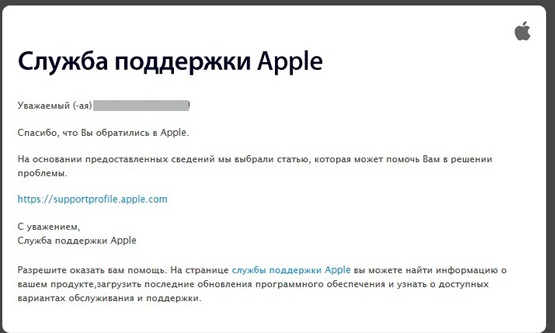Содержание
Как перезагрузить iPhone 12 • Руководства GITNUX
ПРАКТИЧЕСКОЕ РУКОВОДСТВО
У вас возникли проблемы с перезапуском iPhone 12? Перезапуск iPhone может быть сложным процессом, и важно следовать правильным шагам, чтобы все прошло гладко. В этом сообщении блога мы предоставим пошаговые инструкции о том, как правильно перезагрузить iPhone 12. Мы рассмотрим такие темы, как обеспечение зарядки устройства, закрытие запущенных приложений, выполнение мягкого и жесткого перезапуска, сброс всех настроек. и обновление iOS. Наконец, если ни один из этих шагов не решит проблему с вашим телефоном, мы обсудим обращение в службу поддержки Apple для получения дополнительной помощи.
Как перезагрузить iPhone 12: пошаговое руководство
1. Убедитесь, что ваш iPhone 12 заряжен.
Заряженный iPhone 12 гарантирует, что разряженный аккумулятор не является причиной необходимого перезапуска.
Прежде чем пытаться перезагрузить iPhone 12, подключите его к зарядному устройству и дайте ему зарядиться в течение нескольких минут. Это обеспечит достаточное время автономной работы устройства для включения во время процесса перезапуска.
Это обеспечит достаточное время автономной работы устройства для включения во время процесса перезапуска.
2. Закройте все работающие приложения.
Закрытие запущенных приложений снижает вероятность того, что приложения вызовут проблемы во время перезапуска.
Проведите вверх от нижнего края экрана и удерживайте палец на экране, чтобы получить доступ к переключателю приложений. Проведите пальцем влево или вправо, чтобы просмотреть все открытые приложения, затем проведите вверх по каждой карточке приложения, чтобы закрыть их.
3. Выполните мягкий перезапуск.
Мягкий перезапуск — это простой и быстрый способ решения незначительных проблем с программным обеспечением, и часто этого достаточно, чтобы ваш iPhone 12 снова заработал нормально.
Нажмите и быстро отпустите кнопку увеличения громкости, затем нажмите и быстро отпустите кнопку уменьшения громкости. Наконец, нажмите и удерживайте боковую кнопку, пока на экране не появится логотип Apple.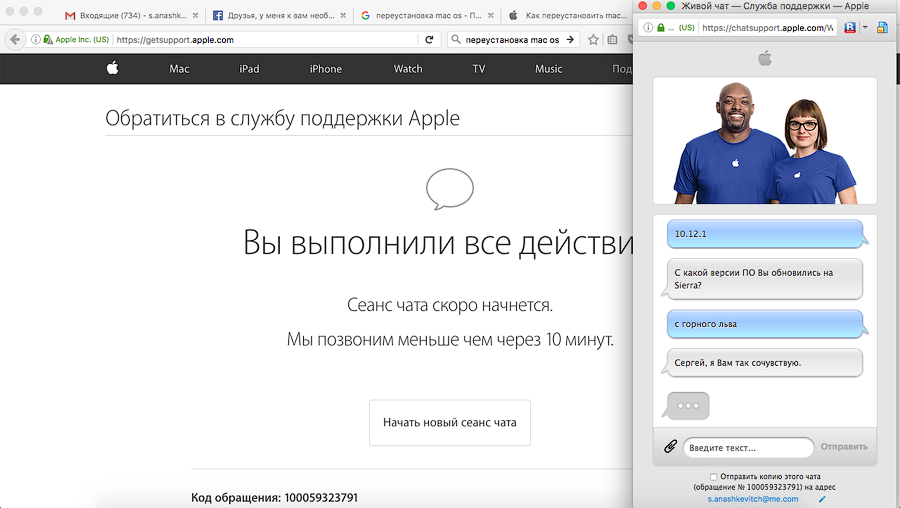 Отпустите боковую кнопку и дайте iPhone завершить процесс перезагрузки.
Отпустите боковую кнопку и дайте iPhone завершить процесс перезагрузки.
4. Выполните аппаратный или принудительный перезапуск.
Жесткий перезапуск, или принудительный перезапуск, более эффективен, чем программный перезапуск, и решает более сложные программные проблемы.
Нажмите и быстро отпустите кнопку увеличения громкости, затем нажмите и быстро отпустите кнопку уменьшения громкости. Сразу после этого нажмите и удерживайте боковую кнопку, пока экран не станет черным. Продолжайте удерживать боковую кнопку примерно 10 секунд, пока не появится логотип Apple. Отпустите боковую кнопку и дождитесь перезагрузки iPhone 12.
5. Сбросить все настройки.
Сброс всех настроек может решить проблемы, вызванные неправильными или проблемными настройками.
Чтобы сбросить все настройки, откройте приложение «Настройки», затем выберите «Основные» > «Сброс» > «Сбросить все настройки». Введите пароль и снова нажмите «Сбросить все настройки» для подтверждения.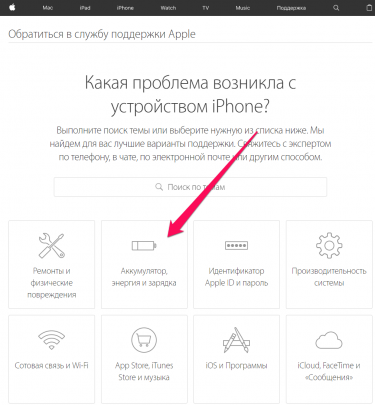 Ваш iPhone перезагрузится, и настройки будут восстановлены по умолчанию, но ваши личные данные и приложения не будут затронуты.
Ваш iPhone перезагрузится, и настройки будут восстановлены по умолчанию, но ваши личные данные и приложения не будут затронуты.
6. Обновите iOS.
Обновление операционной системы может устранить системные проблемы и повысить производительность.
Убедитесь, что ваш iPhone подключен к сети Wi-Fi и имеет достаточный заряд батареи. Откройте приложение «Настройки», затем выберите «Основные» > «Обновление ПО». Если доступно обновление, коснитесь «Загрузить и установить», затем следуйте инструкциям на экране, чтобы завершить обновление.
7. Обратитесь в службу поддержки Apple.
Обращение в службу поддержки Apple — лучший вариант, если ни один из предыдущих шагов не помог решить проблему с вашим iPhone 12.
Посетите веб-сайт службы поддержки Apple или воспользуйтесь приложением службы поддержки Apple, чтобы связаться со службой поддержки. Предоставьте информацию о проблеме, с которой вы столкнулись, и следуйте любым дополнительным рекомендациям по устранению неполадок от службы поддержки.